Содержание
- 2. ВВЕДЕНИЕ Радиоэлектроника - бурно развивающаяся ныне область науки и техники. Радиоэлектронная аппаратура усложняется, усложняется технология её
- 3. ПОДСИСТЕМА АСОНИКА-Б АСОНИКА-Б - подсистема обеспечения диагностирования и контроля технического состояния радиоэлектронной аппаратуры. Подсистема «АСОНИКА-Б» предназначена
- 4. ПОДСИСТЕМА АСОНИКА-К-СЧ АСОНИКА-К-СЧ - подсистема анализа и обеспечения надежности составных частей; является частью подсистемы АСОНИКА-К (подсистема
- 5. ПОСТАНОВКА ЗАДАЧИ Провести моделирование ПУ, в подсистемах АСОНИКА-Б и АСОНИКА-К-СЧ, исходя из следующих условий: аппаратура находится
- 6. ПОСТАНОВКА ЗАДАЧИ Печатный узел имеет размер 45 х 20 мм, толщина 1,5 мм. Материал печатного узла
- 7. УСЛОВИЯ ПРИМЕНЕНИЯ ПРОГРАММЫ АСОНИКА-Б Для проведения сеанса моделирования при помощи данной подсистемы необходима следующая исходная информация:
- 8. ВЫХОДНЫЕ ДАННЫЕ В ПОДСИСТЕМЕ АСОНИКА-Б И ПОДСИСТЕМЕ АСОНИКА-К-СЧ интенсивность отказов; среднее время безотказной работы; вероятность безотказной
- 9. ОКНО ПРОГРАММЫ АСОНИКА-Б Главное окно программы
- 10. СОЗДАНИЕ НОВОГО ПРОЕКТА В ПОДСИСТЕМЕ АСОНИКА-Б И ЕГО РАСЧЕТ После того, как мы нажали кнопку «Создать»
- 11. СОЗДАНИЕ НОВОГО ПРОЕКТА В ПОДСИСТЕМЕ АСОНИКА-Б И ЕГО РАСЧЕТ Затем выделяем в дереве конструкции элемент, к
- 12. СОЗДАНИЕ НОВОГО ПРОЕКТА В ПОДСИСТЕМЕ АСОНИКА-Б И ЕГО РАСЧЕТ В появившемся диалоговом окне укажите сокращенный тип
- 13. СОЗДАНИЕ НОВОГО ПРОЕКТА В ПОДСИСТЕМЕ АСОНИКА-Б И ЕГО РАСЧЕТ
- 14. СОЗДАНИЕ НОВОГО ПРОЕКТА В ПОДСИСТЕМЕ АСОНИКА-Б И ЕГО РАСЧЕТ Результаты расчета: интенсивность отказов = 6,84033975595332e-7 1/ч;
- 15. СОЗДАНИЕ НОВОГО ПРОЕКТА В ПОДСИСТЕМЕ АСОНИКА-Б И ЕГО РАСЧЕТ Несмотря на более наглядное представление в графическом
- 16. СОЗДАНИЕ НОВОГО ПРОЕКТА В ПОДСИСТЕМЕ АСОНИКА-Б И ЕГО РАСЧЕТ Интенсивность отказов
- 17. СОЗДАНИЕ НОВОГО ПРОЕКТА В ПОДСИСТЕМЕ АСОНИКА-Б И ЕГО РАСЧЕТ Ресурс
- 18. СОЗДАНИЕ НОВОГО ПРОЕКТА В ПОДСИСТЕМЕ АСОНИКА-Б И ЕГО РАСЧЕТ Вероятность безотказной работы
- 19. ВЫВОД Из результатов расчета («Интенсивность отказов» и «Ресурс») видно, что наиболее низкой безотказностью обладают резисторы R3
- 20. СОЗДАНИЕ НОВОГО ПРОЕКТА В ПОДСИСТЕМЕ АСОНИКА-К-СЧ И ЕГО РАСЧЕТ После того, как мы запустили программу (нажав
- 21. СОЗДАНИЕ НОВОГО ПРОЕКТА В ПОДСИСТЕМЕ АСОНИКА-К-СЧ И ЕГО РАСЧЕТ После запуска приступаем к работе. Для создания
- 22. СОЗДАНИЕ НОВОГО ПРОЕКТА В ПОДСИСТЕМЕ АСОНИКА-К-СЧ И ЕГО РАСЧЕТ В появившемся окне вводим «Наименование Изделия» и
- 23. СОЗДАНИЕ НОВОГО ПРОЕКТА В ПОДСИСТЕМЕ АСОНИКА-К-СЧ И ЕГО РАСЧЕТ Выбираем группу аппаратуры по ГОСТ В 20.39.304-98
- 24. СОЗДАНИЕ НОВОГО ПРОЕКТА В ПОДСИСТЕМЕ АСОНИКА-К-СЧ И ЕГО РАСЧЕТ И в последнем окне «Выбор нормируемого показателя
- 25. СОЗДАНИЕ НОВОГО ПРОЕКТА В ПОДСИСТЕМЕ АСОНИКА-К-СЧ И ЕГО РАСЧЕТ После того, как все входные данные введены,
- 26. СОЗДАНИЕ НОВОГО ПРОЕКТА В ПОДСИСТЕМЕ АСОНИКА-К-СЧ И ЕГО РАСЧЕТ В появившемся окне «Ввод параметров ЭРИ» ввести
- 27. СОЗДАНИЕ НОВОГО ПРОЕКТА В ПОДСИСТЕМЕ АСОНИКА-К-СЧ И ЕГО РАСЧЕТ В появившемся окне «Ввод параметров ЭРИ» ввести
- 28. СОЗДАНИЕ НОВОГО ПРОЕКТА В ПОДСИСТЕМЕ АСОНИКА-К-СЧ И ЕГО РАСЧЕТ Диалоговое окно «Параметры построения графиков»
- 29. СОЗДАНИЕ НОВОГО ПРОЕКТА В ПОДСИСТЕМЕ АСОНИКА-К-СЧ И ЕГО РАСЧЕТ Полученная зависимость эксплуатационной интенсивности отказов отображается в
- 30. СОЗДАНИЕ НОВОГО ПРОЕКТА В ПОДСИСТЕМЕ АСОНИКА-К-СЧ И ЕГО РАСЧЕТ Результаты расчеты выводятся в отдельное окно.
- 31. СОЗДАНИЕ НОВОГО ПРОЕКТА В ПОДСИСТЕМЕ АСОНИКА-К-СЧ И ЕГО РАСЧЕТ Диалоговое окно «Вклады элементов в общую эксплуатационную
- 32. СОЗДАНИЕ НОВОГО ПРОЕКТА В ПОДСИСТЕМЕ АСОНИКА-К-СЧ И ЕГО РАСЧЕТ После этого проведем графический анализ результатов расчета.
- 33. СОЗДАНИЕ НОВОГО ПРОЕКТА В ПОДСИСТЕМЕ АСОНИКА-К-СЧ И ЕГО РАСЧЕТ Сравнение результатов, полученных в подсистемах АСОНИКА-Б и
- 34. СРАВНИЕ ПОЛУЧЕННЫХ РЕЗУЛЬТАТОВ Сравнение результатов, полученных в подсистемах АСОНИКА-Б и АСОНИКА-К-СЧ, приводится в таблице
- 35. СРАВНИЕ ПОЛУЧЕННЫХ РЕЗУЛЬТАТОВ Как видно из таблицы, результаты имеют различия. Это получилось вследствие того, что в
- 36. ВЫВОД Как видно из результатов расчета данный ПУ удовлетворяет требованиям по времени эксплуатации. Однако для улучшения
- 38. Скачать презентацию






















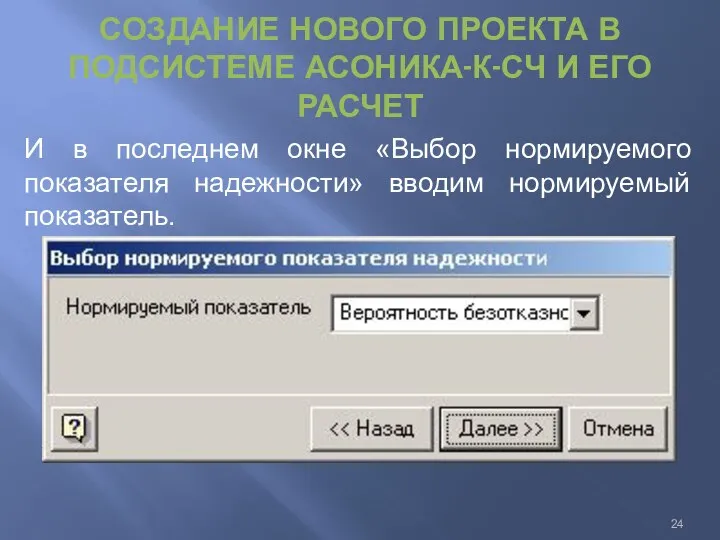








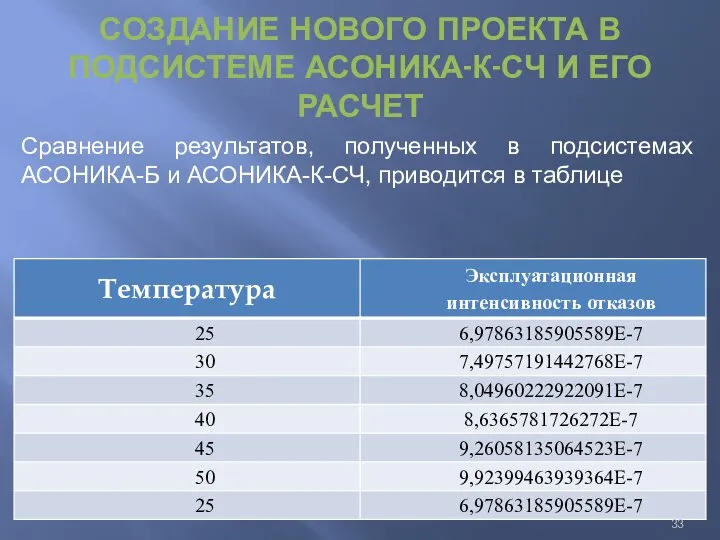



 Системы счисления 10 класс
Системы счисления 10 класс  Презентация опрос по теме Семейно-брачные отношения в др. Риме
Презентация опрос по теме Семейно-брачные отношения в др. Риме КЛАССИФИКАЦИЯ ТОВАРОВ ПО НАЗНАЧЕНИЮ, СРОКАМ, ХАРАКТЕРУ ИЗГОТОВЛЕНИЯ И ПОТРЕБЛЕНИЯ В зависимости от принципов, положенных в
КЛАССИФИКАЦИЯ ТОВАРОВ ПО НАЗНАЧЕНИЮ, СРОКАМ, ХАРАКТЕРУ ИЗГОТОВЛЕНИЯ И ПОТРЕБЛЕНИЯ В зависимости от принципов, положенных в 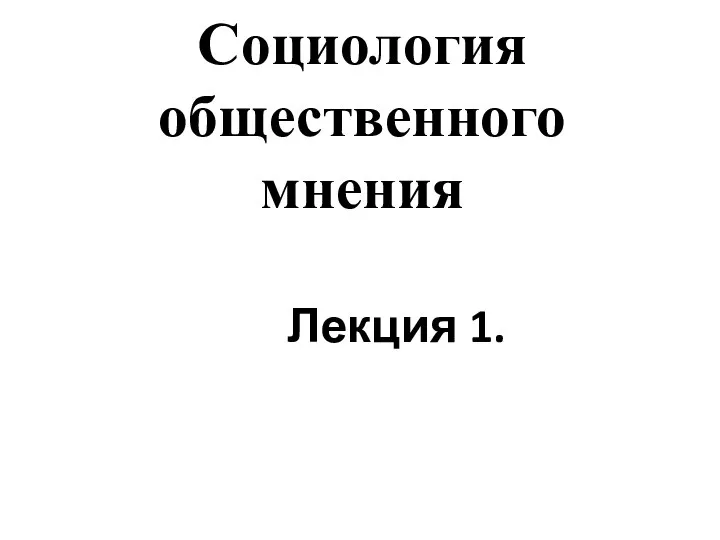 Общественное мнение как специфическое проявление общественного сознания.
Общественное мнение как специфическое проявление общественного сознания. FCBarcelona. Футбольный клуб Барселона
FCBarcelona. Футбольный клуб Барселона Текстовые компоненты Delphi
Текстовые компоненты Delphi Работа с внешними устройствами Linux
Работа с внешними устройствами Linux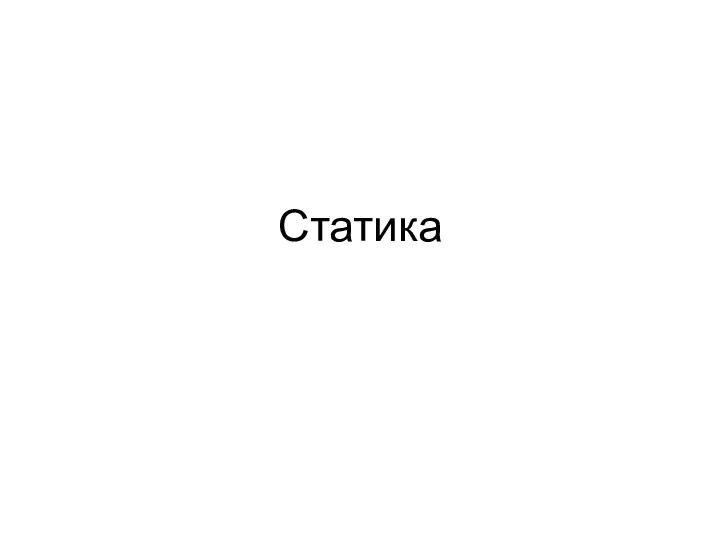 Статика. Силы. Момент силы
Статика. Силы. Момент силы Аппаратное обеспечение ПК
Аппаратное обеспечение ПК Микела́нджело Буонарро́ти (полное имя — Микела́нджело де Франче́ско де Нери́ де Миниа́то де́ль Се́ра и Лодо́вико ди Леона́рдо ди Буонарро́ти Симо́ни) 1475—1564) — итальянский скульптор, живописец, архитектор, поэт, мыслитель. Один из величайших мастеров э
Микела́нджело Буонарро́ти (полное имя — Микела́нджело де Франче́ско де Нери́ де Миниа́то де́ль Се́ра и Лодо́вико ди Леона́рдо ди Буонарро́ти Симо́ни) 1475—1564) — итальянский скульптор, живописец, архитектор, поэт, мыслитель. Один из величайших мастеров э Усяму пачатак родная мова
Усяму пачатак родная мова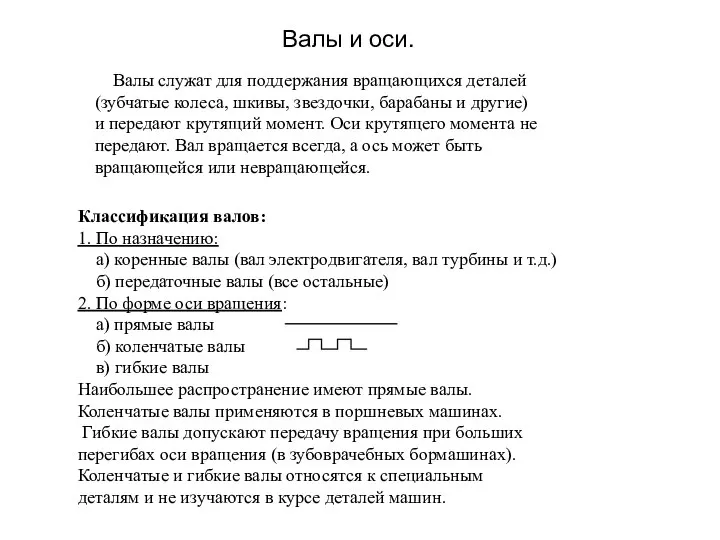 Валы и оси
Валы и оси Обследование пациентов в клинике ортопедической стоматологии
Обследование пациентов в клинике ортопедической стоматологии 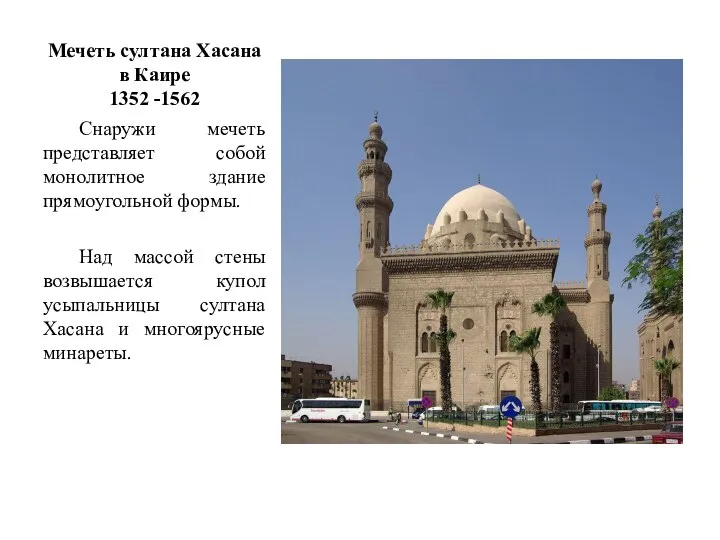 Мечеть султана Хасана в Каире
Мечеть султана Хасана в Каире Действия при пожаре
Действия при пожаре Микропроцессор архитектурасы
Микропроцессор архитектурасы Регуляция дыхания Это приспособление внешнего дыхания к потребностям организма.
Регуляция дыхания Это приспособление внешнего дыхания к потребностям организма.  Практическое занятие №5
Практическое занятие №5 Коттеджный поселок «Котово»
Коттеджный поселок «Котово» Бизнес - план
Бизнес - план  Родительское собрание на тему: « Воля и пути её формирования у учащихся». Классный руководитель 7Б класса: Шугаева С.В. Татарс
Родительское собрание на тему: « Воля и пути её формирования у учащихся». Классный руководитель 7Б класса: Шугаева С.В. Татарс Программирование разветвляющихся алгоритмов. Начала программирования
Программирование разветвляющихся алгоритмов. Начала программирования Руководства по ремонту Husqvarna. Поиск запасных частей. Условия работы при гарантийном сервисе
Руководства по ремонту Husqvarna. Поиск запасных частей. Условия работы при гарантийном сервисе Свод знаний по управлению проектами
Свод знаний по управлению проектами Новые педагогические технологии
Новые педагогические технологии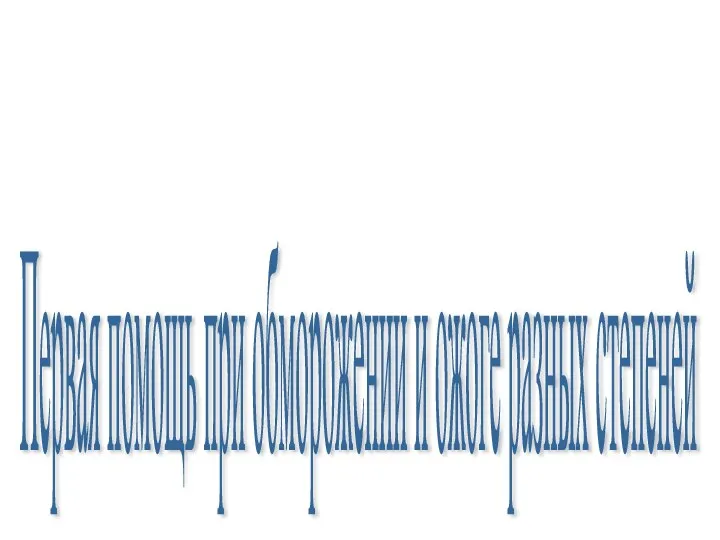 Презентация на тему "Первая помощь при обморожении и ожоге разных степеней" - скачать презентации по Медицине
Презентация на тему "Первая помощь при обморожении и ожоге разных степеней" - скачать презентации по Медицине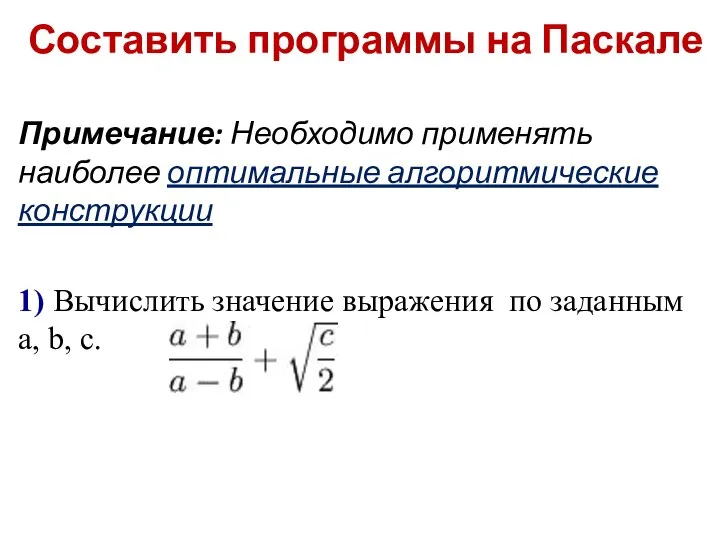 Составление программы на Паскале
Составление программы на Паскале Восстановление деталей металлизацией
Восстановление деталей металлизацией